¡No hay problema! ¡Vamos a explorar juntos cómo pasar Internet de iPhone a PC! Esto no solo convierte tu teléfono en un Punto de Acceso móvil, sino que también te permite compartir fácilmente la conexión con otros dispositivos, lo que facilita la navegación web, las redes sociales y el trabajo. ¡Ahora, veamos dos métodos súper simples!

¿Cómo compartir Internet de iPhone a PC/Portátil?
Si deseas compartir Internet de un iPhone a una computadora, puedes seguir estas detalladas guías sobre "Compartir Internet de iPhone a PC por USB" y "Compartir Internet del iPhone por Wi-Fi/Bluetooth/Punto de Acceso"!
Compartir Internet de iPhone a PC por USB
-
Ve a "Configuración" > "Datos móviles",activa "Datos móviles" y "Punto de Acceso personal"
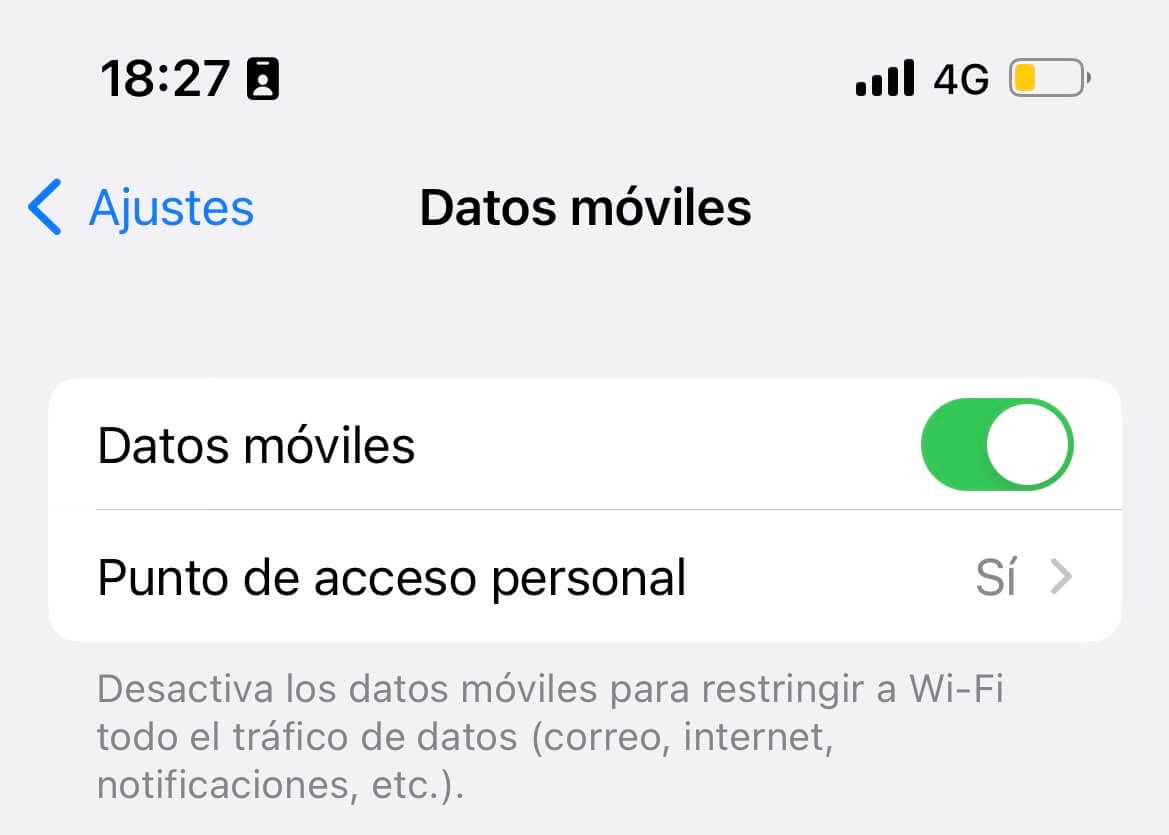
-
Elige "Permitir a otros conectarse" y luego selecciona "Solo por USB"
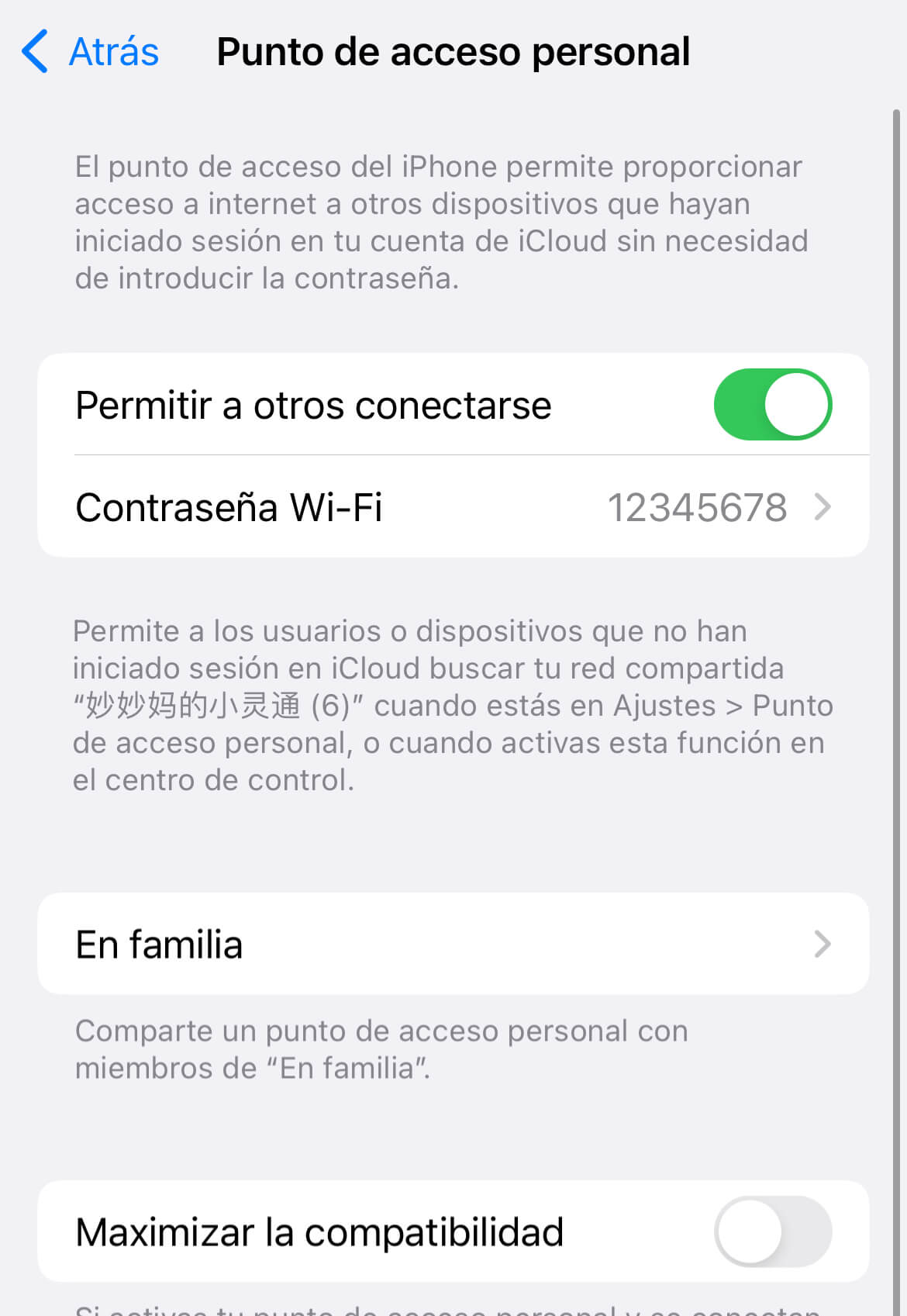
-
Conecta tu iPhone a la computadora con un cable USB y asegúrate de confiar en esta computadora.
Una vez que hayas tenido éxito con este método de compartir Internet desde tu iPhone, la barra de estado en la parte superior de tu iPhone se volverá azul y aparecerá un icono de Punto de Acceso, lo que indica que tu computadora se ha conectado correctamente a la red móvil de tu teléfono.
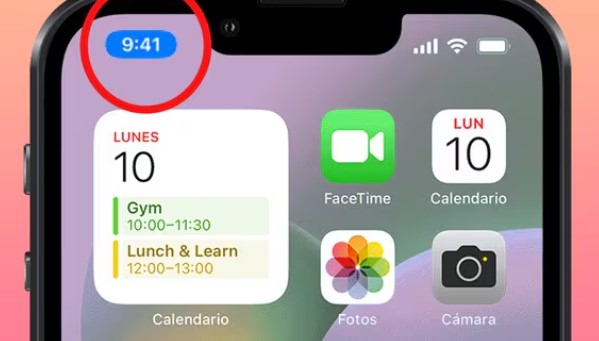
Nota
Si no ves la red "iPhone USB" en tu computadora, puedes hacer clic en la opción "Agregar red" y seleccionar "iPhone USB" para habilitar la red
Compartir Internet de iPhone por Wi-Fi/Bluetooth/Punto de Acceso
-
Ve a "Configuración" > "Datos móviles",activa "Datos móviles" y "Punto de Acceso personal"
-
Desliza hacia abajo para abrir el Centro de control, mantén presionada el área en la esquina superior izquierda, verifica que "Datos móviles", "Wi-Fi" y "Bluetooth" estén activados, y asegúrate de que el Punto de Acceso personal esté "visible".
- En la computadora, ve a Configuración de Wi-Fi, selecciona el nombre de tu "iPhone Punto de Acceso Personal" e ingresa la contraseña para conectarte con éxito.
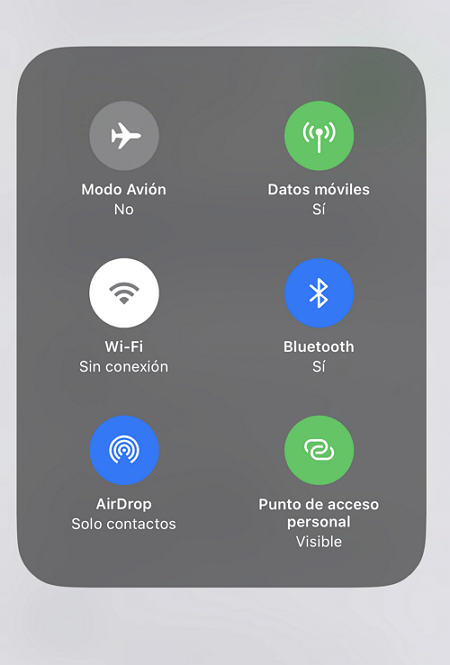
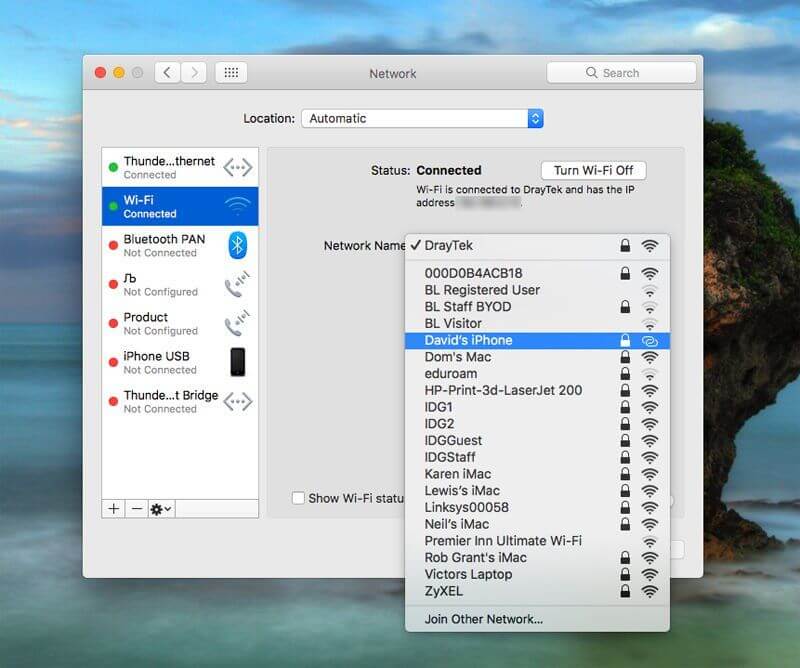
¡Felicidades! Después de completar los pasos anteriores para conectar Internet de iPhone a PC, has tenido éxito. Si tu computadora es una Mac, verás que el ícono de Wi-Fi se vuelve azul brillante en la pantalla, lo que indica que te has conectado correctamente.
¿Qué hacer si no puedo compartir Internet de mi iPhone a mi PC?
Si tu iPhone no puede conectarse a través del Punto de Acceso por USB, hay algunas posibles causas y soluciones comunes que puedes probar:
Soluciones
- Verifica la configuración: Asegúrate de que la opción "Permitir que otros se unan" esté activada en la configuración de tu Punto de Acceso personal en "Configuración" > "Punto de Acceso personal", y que hayas seleccionado "Solo USB".
- Reconectar: A veces, desconectar y volver a conectar el cable USB puede ayudar a resolver problemas de conexión. Intenta desconectar y volver a conectar el cable USB, y espera a ver si se establece la conexión.
- Reiniciar: A veces, simplemente reiniciar puede resolver algunos problemas de conexión. Apaga el iPhone y la computadora, y luego vuelve a encenderlos para intentar establecer la conexión nuevamente.
- Actualizar el software: Asegúrate de que tanto tu iPhone como el sistema operativo de tu computadora estén actualizados a la última versión. A veces, las actualizaciones de software pueden solucionar problemas de conexión.
- Cambiar el cable USB: A veces, el problema puede estar en el cable USB, que puede estar defectuoso. Intenta usar otro cable USB que sepas que funciona correctamente para ver si puedes establecer la conexión.
- Controladores: Si tu computadora es Windows, asegúrate de que hayas instalado los controladores correctos para el iPhone. Puedes intentar actualizar o reinstalar los controladores y luego intentar la conexión nuevamente.
- Restablecer la configuración de red: A veces, restablecer la configuración de red en tu iPhone puede resolver algunos problemas de conexión. Puedes encontrar la opción "Restablecer la configuración de red" en "Configuración" > "General" > "Restablecer" en tu iPhone.
- Contactar con el soporte de Apple: Si has intentado todas las soluciones anteriores y aún no puedes resolver el problema, considera ponerse en contacto con el soporte al cliente de Apple para obtener ayuda adicional y asesoramiento.
Conclusión
Este artículo presenta el método para compartir Internet de iPhone a PC Windows 10 por USB/Bluetooth/Punto de Acceso. Con estos métodos de compartir Internet del iPhone, puedes convertir tu iPhone en un Punto de Acceso Wi-Fi móvil cuando lo necesites, lo que te permite compartir fácilmente la conexión a Internet del iPhone con otros dispositivos. Ya sea para trabajar o para el ocio, esta función puede hacer que tu vida digital sea más conveniente.







